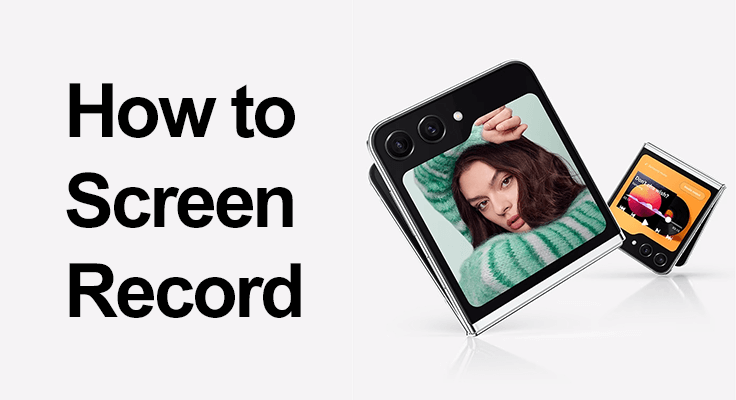
Você está pronto para desbloquear todo o potencial do recurso de gravação de tela do seu Samsung Galaxy Z Flip 5? Seja para criar tutoriais passo a passo, capturar memórias inesquecíveis ou gravar conversas importantes, esta ferramenta é incrivelmente versátil. Vamos explorar juntos como você pode usar essa função para aprimorar sua experiência com o smartphone.
O Samsung Galaxy Z Flip 5 se destaca no mundo da tecnologia, não apenas pelo design exclusivo, mas também pelos recursos robustos, incluindo a função de gravação de tela. Esse recurso é perfeito para capturar uma ampla variedade de atividades em seu telefone, desde histórias em mídias sociais até chamadas de vídeo.
Primeiros passos com gravação de tela no Z Flip 5
Como ativar o gravador de tela no Samsung Z Flip 5
Começar a usar o gravador de tela do seu Samsung Galaxy Z Flip 5 é muito fácil. Com apenas alguns toques, você pode começar a capturar tudo o que acontece na tela do seu dispositivo. Aqui está um guia rápido para você gravar rapidamente. Ativando o gravador de tela é simples.
- - Deslize de cima para baixo na tela para acessar o Painel Rápido.
![]()
- - Se você não vir o ícone ‘Gravador de tela’, toque no ícone de edição (geralmente representado por três pontos verticais) e selecione ‘Ordem dos botões’. Aqui, você pode arrastar o ícone de gravação de tela para o Painel Rápido para facilitar o acesso.
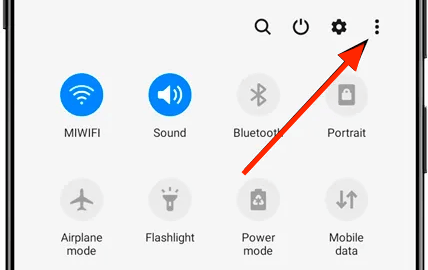
- - Depois de adicionar o ícone de gravação de tela ao Painel Rápido, tocar nele solicitará que você conceda as permissões necessárias, como acessar o microfone e os arquivos. Você pode optar por gravar com ou sem som, dependendo da sua preferência.
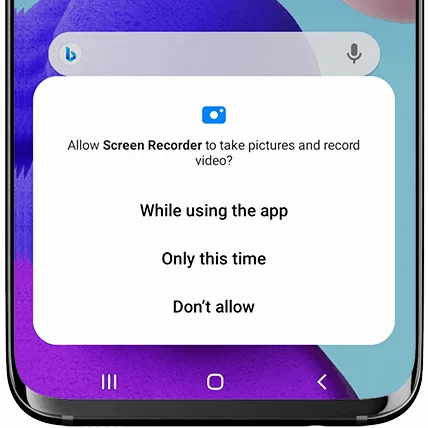
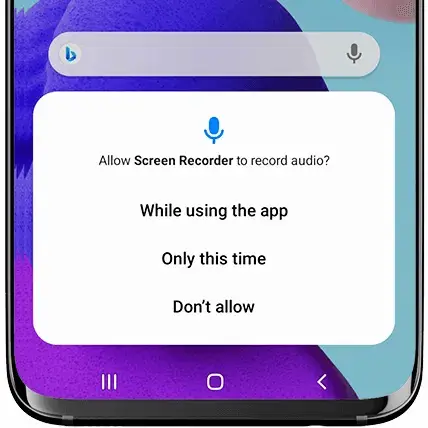
- Passo 4: para uma gravação rápida, use o ícone de gravação de tela no Painel Rápido. Este método é eficiente e reduz a chance de erros em comparação ao uso de combinações de botões.
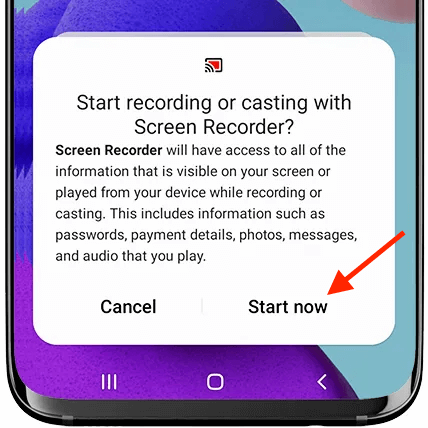
Dicas de gravação do Galaxy Z Flip 5
Ao gravar com o Galaxy Z Flip 5, há algumas dicas que você deve ter em mente para obter os melhores resultados. Primeiro, certifique-se de que seu dispositivo tenha bateria e espaço de armazenamento suficientes, pois gravações de alta qualidade podem consumir ambos. Otimize as condições de som para maior clareza, especialmente se você estiver capturando imagens envolvendo a tela do telefone. Utilize as várias opções de áudio com sabedoria; escolha entre gravar os sons do sistema, usando o microfone ou ambos, dependendo da finalidade da gravação.
Além disso, evite aplicativos desnecessários em segundo plano para evitar atrasos e manter uma gravação suave. Familiarize-se com as configurações rápidas para facilitar o acesso aos controles de gravação e considere explorar aplicativos de terceiros para obter recursos aprimorados de edição pós-gravação. Lembre-se de que a prática leva à perfeição, então experimente diferentes configurações para descobrir o que funciona melhor para suas necessidades específicas.
Se for a primeira vez que você grava, o dispositivo solicitará permissão para acessar a câmera, o microfone e o armazenamento.
Casos de uso específicos
Grave a jogabilidade no Galaxy Z Flip 5
O Galaxy Z Flip 5 é uma potência para gravar vídeos de jogos de alta qualidade. Sua versatilidade permite que você escolha opções de áudio que atendam às suas necessidades – sejam sons nítidos do sistema, comentários ao vivo usando o microfone ou uma mistura de ambos. Basta selecionar sua preferência e mergulhar na gravação perfeita de suas aventuras de jogo.
Tutorial de captura de tela do Z Flip 5
A criação de tutoriais no Z Flip 5 é simplificada e eficiente. Decida se o seu tutorial requer explicações por voz e, consequentemente, habilite o áudio do microfone. Depois de definido, basta começar a gravar e percorrer cada etapa da demonstração, garantindo que os espectadores recebam instruções claras, concisas e úteis.

Solução de problemas comuns
Ao usar o recurso de gravação de tela no Z Flip 5, você pode ocasionalmente encontrar problemas de atraso ou qualidade. Para enfrentar esses desafios de forma eficaz, comece garantindo que seu dispositivo esteja executando a versão de software mais recente, pois as atualizações geralmente incluem melhorias de desempenho. Além disso, feche todos os aplicativos que não sejam essenciais no momento.
Esses aplicativos em segundo plano podem consumir recursos do sistema, reduzindo a qualidade da gravação. Ao manter o software atualizado e minimizar a atividade do aplicativo em segundo plano, você pode melhorar significativamente a suavidade e a clareza das gravações de tela.
Aprimorando seu conteúdo gravado
Depois de capturar o conteúdo usando o recurso de gravação de tela do Z Flip 5, a próxima etapa é aprimorar seus vídeos. O próprio dispositivo oferece ferramentas de edição integradas, permitindo cortar, ajustar e aprimorar suas gravações com facilidade. Para necessidades de edição mais sofisticadas, como adição de efeitos, transições ou edição complexa de áudio, considere usar aplicativos de terceiros disponíveis na app store.
Esses aplicativos podem fornecer uma gama mais ampla de recursos de edição, transformando suas imagens brutas em conteúdo com aparência profissional. Esteja você criando vídeos para recordações pessoais ou para compartilhamento público, essas ferramentas podem ajudar a elevar suas gravações para o próximo nível.
Seção de FAQ
Por quanto tempo posso gravar a tela no Samsung Galaxy Z Flip 5?
A duração da gravação da tela no Galaxy Z Flip 5 depende principalmente do armazenamento disponível e da duração da bateria do seu dispositivo. Não há limite de tempo predefinido para gravação, permitindo capturas demoradas, desde que haja espaço de armazenamento e bateria suficientes.
É possível editar gravações de tela diretamente no Z Flip 5?
Sim, você pode editar gravações de tela diretamente no Z Flip 5. O dispositivo oferece ferramentas básicas de edição que permitem cortar, cortar e fazer alguns ajustes em suas gravações. Para uma edição mais avançada, você pode usar aplicativos de terceiros.
Posso gravar atividades de tela em alta resolução no meu Galaxy Z Flip 5?
Com certeza, o Galaxy Z Flip 5 suporta gravação de tela de alta resolução, capturando imagens nítidas e detalhadas. Este recurso é particularmente benéfico para gravar vídeos de alta qualidade para apresentações, tutoriais ou sessões de jogos.
Como faço para acessar e compartilhar gravações de tela do meu Z Flip 5?
As gravações de tela do Z Flip 5 são salvas automaticamente na galeria de fotos do dispositivo. Você pode acessá-los navegando até o aplicativo de galeria na tela inicial. Para compartilhar, basta selecionar a gravação e usar a opção de compartilhamento para enviá-la por e-mail, redes sociais ou outros aplicativos de mensagens.
Posso gravar uma videochamada no meu Samsung Galaxy Z Flip 5?
Sim, você pode gravar chamadas normais e chamadas de vídeo em seu Samsung Galaxy Z Flip 5. Basta iniciar o recurso de gravação de tela antes ou durante a chamada. No entanto, lembre-se de informar a outra parte por motivos de privacidade e cumprir os requisitos legais relativos à gravação de conversas.
Como a gravação de tela afeta a vida útil da bateria no Galaxy Z Flip 5?
A gravação de tela, especialmente em altas resoluções, pode consumir uma quantidade significativa de energia da bateria do Galaxy Z Flip 5. O impacto na vida útil da bateria varia de acordo com a duração e as configurações da gravação. É aconselhável gravar com a bateria carregada ou conectado a um carregador para sessões prolongadas.
Nossa Conclusão
O recurso de gravação de tela do Samsung Galaxy Z Flip 5 é uma ferramenta versátil que abre um mundo de possibilidades. Esteja você capturando vitórias em jogos, criando conteúdo instrutivo ou salvando videochamadas, o Z Flip 5 torna tudo fácil e agradável. Aproveite esse recurso para capturar, criar e compartilhar seus momentos digitais com facilidade.
Aproveite para explorar e aproveitar ao máximo o recurso de gravação de tela do seu Samsung Galaxy Z Flip 5!






Deixe um comentário